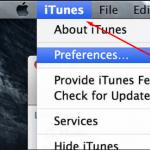Nuo šiandien „Yandex“ paieškos rezultatų puslapį galima valdyti klaviatūra. Norėdami pradėti naudoti sparčiuosius klavišus, nustatymuose pažymėkite langelį „Įgalinti klaviatūros valdymą“. Norėdami pamatyti komandų sąrašą, rezultatų puslapyje paspauskite klaustuko klavišą.
Klaviatūros valdikliams reikia daug JS logikos, todėl stengėmės, kad ji būtų minimali, ir kiekviename paieškos rezultatų puslapyje įtraukėme tik tai, ką reikia atlikti. Pavyzdžiui, išmokėme ją naudoti sparčiuosius klavišus, kad perjungtumėte į kitus 10 rezultatų ir grįžtumėte į ankstesnius - norėdami tai padaryti, paspauskite atitinkamai Alt + → arba Alt + ←. Dabar vienu mygtuku galite grįžti į paieškos juostą ir performuluoti užklausą – Esc arba Tab.
Galimas ir Vim režimas, kuriame navigacija vykdoma ne tik rodyklėmis, bet ir mygtukais h, j, k, l. Jei režimas išjungtas, tada įvedant tekstą žymeklis iš karto patenka į įvesties lauką ir nereikia sutelkti dėmesio į jį
Dirbdami ilgai galvojome, kokia spalva paryškinti aktyvius elementus. Jei pakeičiate tik pavadinimo spalvą, toks pasikeitimas beveik nepastebimas, o akims sunku sekti jungiklį. Rėmeliai yra vizualiai triukšmingi ir labiau erzina nei išsiskiria. Dėl to visą bloką paryškiname akcentine spalva, kurią jau naudojame paieškos patarimuose ir kairiajame stulpelyje.


Vienas iš iššūkių buvo apsispręsti, ką daryti slinkimo atveju pereinant prie fragmento, esančio už matomos puslapio dalies. Buvo du variantai. Pirmasis yra slinkti iki elemento kiekvieną kartą, kai pasikeičia aktyvus elementas. Antrasis – pereinant prie elemento už dabartinio ekrano ribų, slinkite juo kuo toliau, kad galiausiai bendras slinkimo ekrane kiekis būtų minimalus.
Prie jo apsistojome, nes jis greitesnis, lengvesnis naršyklėms ir malonesnės išvaizdos.
Prie sparčiųjų klavišų įtraukėme galimybę atidaryti puslapį fono skirtuke, nes tai patogu. Bet mes norime jus tai perspėti šiuolaikinės naršyklės uždrausti neteisėtą iššokančiųjų langų atidarymą, todėl turite leisti „Yandex“ juos atidaryti, kai pasirodys atitinkamas įspėjimas.
„+“ ženklas reiškia, kad vienu metu turite paspausti nurodytus klavišus. Pavyzdžiui, Ctrl + D, pirmiausia turite laikyti nuspaudę „Ctrl“ ir jo neatleisdami paspausti klavišą „D“.
„Google Chrome“ ir „Yandex“ naršyklėse spartieji klavišai konfigūruojami taip pat.
Langai ir skirtukai
F1
Atsidaro naujas skirtukas, kuriame aprašomi pagrindiniai klausimai apie „Yandex“ naršyklę.
F11
Pasikeičia peržiūros režimas, pereinama į viso ekrano rodinį (pašalinamos visos kraštinės ir meniu), jei dar kartą paspausite F11, grįš ankstesnis vaizdas.
Ctrl + T
Atidaromas naujas skirtukas su greitos prieigos skydeliu.
Ctrl + Shift + T
Atidaryti naujausią uždarytas skirtukas, labai naudinga, kai netyčia uždarote norimą svetainės puslapį. Tokiu būdu pirmiausia galite atidaryti paskutinį, tada vėl spustelėti ir atsidarys priešpaskutinis ir t.t.
Ctrl + W
Uždarykite aktyvų skirtuką, ty uždarykite puslapį, kuris yra Šis momentas atviras.
Ctrl+ spustelėkite aktyvią nuorodą su pele arba vilkite nuorodą su pele į tuščią skirtuko vietą
Atviras Naujas skirtukas su puslapiu, į kurį nukreipia nuoroda. Jei vilkite nuorodą į esamą skirtuką, puslapis bus atidarytas nurodytame skirtuke.
Ctrl + F4
Uždarykite aktyvų skirtuką arba iššokantįjį langą.
Ctrl + N
Atidarykite naują naršyklės langą (nepainiokite su skirtuku).
Shift + spustelėkite aktyvią nuorodą
Atidarykite naują naršyklės langą su puslapiu, į kurį nukreipia nuoroda.
Alt + F4
Alt + Shift + I
Techninės pagalbos tarnyba.
Alt + Tab
Netaikoma konkrečiai naršyklėms, bet labai naudingas derinys klavišai – perjungti atidaryti langus(bet kokios programos, aplankai ir viso ekrano programos). Laikykite nuspaudę Alt ir vieną kartą paspaudę Tab, atsidarys meniu, kuriuo galėsite perjungti atidarytus langus ir darbalaukį. Kiekvienas Tab klavišo paspaudimas perkelia žymeklį į kitą langą dešinėje.

Alt + Shift + Tab
Tas pats kaip ir ankstesnis derinys, tik žymeklis juda ne į dešinę, o į kairę.
Windows + M
Sumažinkite „Opera“ naršyklę (langai – klavišas su „Windows“ OS logotipu, tarp „Ctrl“ ir „Alt“).
Spartieji klavišai yra kombinacijos, įvestos naudojant klaviatūrą, kurios leidžia jums gauti greita prieigaį vieną ar kitą funkciją. Beveik kiekviena programa pati OS palaiko tam tikrus sparčiuosius klavišus. Tačiau „Yandex.Browser“, kaip ir visos kitos interneto naršyklės, taip pat turi savo sparčiųjų klavišų rinkinį. Jame yra gana įspūdingas sparčiųjų klavišų sąrašas, kai kuriuos iš jų rekomenduojama žinoti visiems vartotojams.
Jums nereikia atsiminti viso sparčiųjų klavišų sąrašo, ypač todėl, kad jis yra gana didelis. Pakanka išmokti pagrindinius derinius, kurie pravers jūsų darbe.
Darbas su skirtukais

Darbas su žymėmis

Darbas su naršyklės istorija

Darbas su Windows

Puslapio naršymas

Darbas su dabartiniu puslapiu

Redagavimas

Paieška

Darbas su adreso juosta

Kūrėjams
Įvairūs

Be to, pati „Yandex“ nuolat siūlo, kurios funkcijos turi savo sparčiuosius klavišus. Pavyzdžiui, šiuos patarimus galite rasti "Nustatymai":

Arba viduje kontekstinis meniu:

Spartųjų klavišų redagavimas „Yandex“ naršyklėje
Deja, negalite pakeisti sparčiųjų klavišų derinio naudodami naršyklės nustatymus. Tačiau kadangi pagrindiniai deriniai yra universalūs ir tinka daugeliui kitų programų, tikimės, kad jums nekils problemų juos prisimindami. Ateityje šios žinios sutaupys laiko dirbant ne tik „Yandex.Browser“, bet ir kitose „Windows“ programose.
Bet jei vis tiek norite pakeisti sparčiuosius klavišus, galime rekomenduoti įdiegti naršyklės plėtinį, pavyzdžiui, „Shortkeys“ ar bet kurį kitą, tačiau pažvelgsime į veikimo principą naudodami jo pavyzdį. Atkreipkite dėmesį, kad jis neturi vertimo į rusų kalbą, tačiau net ir turint minimalias anglų kalbos žinias nebus sunku suprasti jo galimybes. Be to, visada galite paryškinti neaiškų tekstą ir jį spustelėti dešiniuoju pelės mygtuku spustelėkite pele ir kontekstiniame meniu gausite neaiškių žodžių / sakinių vertimus.

- Eikite per meniu, kad "Priedai".
- Skyriuje „Iš kitų šaltinių“ tiesiog surask įdiegtas plėtinys, spustelėkite "Daugiau informacijos" ir spustelėkite pasirodžiusį mygtuką "Nustatymai".
- Lauke "Spartusis klavišas"Įveskite (nespauskite, tiesiog parašykite jų vardą raidėmis) klavišų kombinaciją, kurią norite naudoti. Spustelėkite lauką "Elgesys" norėdami atidaryti sąrašą galimi variantai. Čia galite pasirinkti reikiamą veiksmą arba, atvirkščiai, blokuoti šio sparčiojo klavišo veikimą (elementas "Nieko nedaryk"). Trečiasis laukas yra neprivalomas; jis naudojamas trumpam pavadinimui įvesti, kad ateityje galėtumėte naršyti sukurtus sparčiuosius klavišus.
- Pastaba: būtinai peržiūrėkite plėtinio veikimo aprašymą spustelėdami nuorodas "Pagalba"šalia blokų.
- Jei paspausite ant linijos „Aktyvinimo nustatymai...“, atsidarys papildomas blokas, kuriame galėsite konfigūruoti sparčiojo klavišo veikimą. Laukas "Svetainės" leidžia suaktyvinti visose svetainėse ( "Visos svetainės"), visose svetainėse, išskyrus tam tikras ( „Visos svetainės tikisi...“) arba vienoje ar keliose svetainėse ( „Tik konkrečiose svetainėse“). "URL"- čia turėsite įvesti tas svetaines, kuriose greitasis klavišas veiks arba neveiks (atsižvelgiant į ankstesniame bloke pasirinktą elementą). Pakanka įvesti svetainę www.site.com formatu, atskiriant vieną nuo kitos raktu Įeikite(vienoje eilutėje po vieną svetainę).
- Kai kūrimas bus baigtas, spustelėkite "Papildyti" norėdami pridėti naują spartusis klavišas arba "Sutaupyti" norėdami išsaugoti pakeitimus. Kad nauji spartieji klavišai pradėtų veikti, dabartinius skirtukus reikės įkelti iš naujo.
- Atminkite, kad tai priklauso nuo pasirinkto veiksmo tipo papildomi laukai nustatymai bus skirtingi. Pavyzdžiui, žemiau esančioje ekrano kopijoje sukūrėme spartųjį klavišą, kuris atidaro svetainę, įtrauktą į žymių sąrašą tuo metu, kai atidaroma vk.com svetainė.
- Ir šioje ekrano kopijoje patikrinome sukurtų sparčiųjų klavišų veikimą: pirmasis prisegė svetainę, antrasis atidarė nurodytą svetainę iš žymių.




Ten rasite greitųjų klavišų kūrimo taisykles, pavyzdžiui, sparčiųjų klavišų rašymo formatą, kuris nustato, kaip šie klavišai bus spaudžiami ( ctrl+r- klavišai paspaudžiami vienu metu, ctrl r— klavišai spaudžiami nuosekliai ir pan.).





Spartųjų klavišų naudojimas supaprastina „Yandex“ naršyklės naudojimą. Daugelį veiksmų galima atlikti daug greičiau, paspaudus tam tikrus klaviatūros nuorodos. Taip sutaupysite laiko ir naršysite produktyviau.
Ar norite sužinoti, kaip nuolat užsidirbti pinigų internete nuo 500 rublių per dieną?
Atsisiųskite mano nemokamą knygą
=>>
Dažnai nepatyrę vartotojai asmeninius kompiuterius ir nešiojamieji kompiuteriai gali susidurti su tokia problema kaip naršyklės įjungimas viso ekrano režimu. Paprastai tokie vartotojai šią funkciją įjungia netyčia.
Tačiau susidūrę su neįprastu interneto naršyklės ekranu, žmonės linkę grįžti į jiems pažįstamą sąsają.
Faktas yra tas, kad apskritai viso ekrano režimas leidžia peržiūrėti vaizdus ar informaciją nerodant viršutinės įrankių juostos.
Tai nereiškia, kad jis prarastas amžiams. Tai ten, kur ji turėtų būti, ir aš jums šiandien papasakosiu, kaip ją grąžinti į vietą.
Taip pat papasakosiu, kaip išspręsti situaciją įvairiose naršyklėse. Kad įrankių juosta grįžtų į „Mazil“, „Yandex“ naršyklę, turite perkelti pelę virš ekrano viršaus, tai yra, perkelti jį į patį viršų. Valdymo skydelis taps matomas. Po to, kai tik pastumsite pelę į šoną, įrankių juosta vėl išnyks.
Jei šis režimas vis tiek jums netinka, tokiu atveju spustelėkite nustatymų piktogramą dešiniajame kampe ir lange pamatysite aktyvų viso ekrano režimo logotipą. Spustelėkite piktogramą pele ir ekranas grįš į įprastą padėtį.
Naršyklėje Mazila
Tai yra viso ekrano naudojimo piktograma, kurią rasite Mazil naršyklėje.

„Yandex“ naršyklė
„Yandex“ naršyklėje piktograma atrodo kitaip ir galite spėti, kad viso ekrano režimas įjungiamas ir išjungiamas tik užvedus žymeklį virš jos. Tada pasirodo užuomina, kaip matote ekrano kopijoje.

„Opera“ naršyklėje
Operoje, perkėlus žymeklį į ekrano viršų, skydelis nepasirodo, bet pasirodo užuomina, kurią spustelėjus išeiname iš viso ekrano būsenos.

Google naršyklė
„Google“ naršyklėje, įjungus viso ekrano režimą, kelioms sekundėms pasirodo užuomina, kad iš šio režimo galite išeiti paspausdami klavišą F11.
Po to jis nebepasirodo, viršuje esančio skydelio taip pat nesimato. Taigi, jei netyčia įjungėte šį režimą ir praleidote užuominą, tada pradedantiesiems yra gana sunku išeiti nežinant kur spustelėti.
Be to, šioje situacijoje neįmanoma uždaryti naršyklės. Naujokams kompiuterio reikaluose iš karto norėčiau pasakyti, kad naršyklę galite uždaryti naudodami klavišus ctrl+w arba alt+F4.
Todėl atlikdama šią analizę priėjau prie išvados, kad Google naršyklė nepatyrusiems vartotojams yra pati nepatogiausia valdymo požiūriu.
Visoms naršyklėms
Visose naršyklėse galite išeiti iš viso ekrano režimo paspausdami klavišą F11, esantį viršutinėje klaviatūros eilutėje. Šis klavišas veikia visose naršyklėse, jei naudojate asmeninį kompiuterį.
Nešiojamiesiems kompiuteriams dažnai naudojamas klavišų derinys „Fn+F11“. Beje, su pagalba šis metodas, naudodami kompiuterio (F11) arba nešiojamojo kompiuterio (Fn+F11) parinktis, taip pat galite grįžti į pilno ekrano režimas naršyklę bet kuriuo patogiu metu.
Taip pat reikėtų pažymėti, kad šis metodas yra universalus daugumai interneto naršyklių ir yra mažiau problemiškas tiek pradedantiesiems, tiek patyrusiems vartotojams.
Apatinė eilutė
Apibendrinant, norėčiau pažymėti, kad jei netyčia atidarėte Per visą ekraną naršyklę, tada nebijokite, paspauskite klavišą F11 ir ekranas grįš į įprastą, pažįstamą būseną.
O norint tapti pasitikinčiu kompiuterio vartotoju ir gerai suprasti jo funkcionalumą, patariu išklausyti kompiuterinio raštingumo mokymus. Laimei, dabar internete yra daug pamokų ir kursų šia tema.
Juk pasitikintys darbo kompiuteriu įgūdžiai padės jums, nepaisant to, kur gyvenate, kiek jums metų ir kiti veiksniai. Žmonės, turintys žinių, visada dirbs versle ir su pinigais.
Kadangi šiuo metu yra didelė paklausa, tačiau taip bus ne visada, anksčiau ar vėliau ši niša bus užpildyta, o tiems, kurie nespėjo dabar patekti, bus sunku tai padaryti. ateities.
Linkiu sėkmės ir sėkmės, užsiprenumeruokite tinklaraštį, kad gautumėte naujienas apie naujus straipsnius.
P.S. Pridedu ekrano kopiją su savo uždarbiais iš partnerių programų. Ir primenu, kad tokiu būdu užsidirbti gali kiekvienas, net pradedantysis! Svarbiausia tai padaryti teisingai, o tai reiškia, kad reikia mokytis iš tų, kurie jau uždirba pinigus, tai yra iš interneto verslo profesionalų.
Gaukite 2018 m. patikrintų partnerių programų, kurios moka pinigus, sąrašą!
Atsisiųskite kontrolinį sąrašą ir vertingas premijas nemokamai
=>> „Geriausios 2018 m. partnerių programos“
Laikai, kai paprastas vartotojas prie kompiuterio jautėsi nesaugus, jau praėjo. Beveik visi šiuo klausimu tapo tokie įgudę, kad yra lyginami su pradedančiuoju programuotoju. Dėl to, perpratę sistemą, žmonės stengiasi kuo racionaliau išnaudoti savo laiką ir nešvaistyti jo visokioms smulkmenoms.
Tokios smulkmenos apima skirtukų perjungimą naršyklėje. Ši problema yra gana aktuali, nes dabar visi turi prieigą prie interneto ir ten praleidžiama daugiausia laiko. Šiame straipsnyje kalbėsime apie tai, kaip perjungti skirtukus naudojant klaviatūrą ir taip pagreitinti darbą internete.
Nuoseklus perjungimas
Taigi, išsiaiškinkime, kaip perjungti skirtukus naudojant klaviatūrą. Rakto paskirtis tam yra gana paprasta. Už tai atsako CTRL+TAB. Kai tik paspausite šį derinį, skirtukas persijungs į dešinę nuo aktyvaus.

Toliau spausdami TAB judėsite vis toliau ir taip toliau ratu. Pažymėtina, kad visi šiame straipsnyje pateikti spartieji klavišai yra universalūs. Tai reiškia, kad galite juos naudoti visose naršyklėse be išimties.
Perjunkite į konkretų skirtuką
Tai ne vienintelis būdas perjungti skirtukus naudojant klaviatūrą. Tai leidžia juos perjungti nuosekliai, tačiau tai gana nepatogu, ypač jei yra keli skirtukai ir jums reikia pereiti prie konkretaus. Dabar pakalbėkime apie tai, kaip perjungti skirtukus naudojant klaviatūrą, kad galėtumėte perjungti į konkretų skirtuką.

Norėdami tai padaryti, naudokite ką nors kita - CTRL+1...9. Paspaudę skaičių nuo 1 iki 9, pereisite į atitinkamą skirtuką. Tai yra, nurodytas skaičius yra serijos numeris.
Perjungti į kitą skirtuką
Jei norite eiti į kitą skirtuką eilės tvarka, tai jums padės spartusis klavišas CTRL+PageDown arba aukščiau minėtas CTRL+TAB. Mes supratome, kaip perjungti skirtukus naudojant klaviatūrą į kitą, tačiau daugelis gali paklausti, kodėl tokia įvairovė. Tai labai paprasta: patogu naudoti skirtingus derinius skirtingose klaviatūrose.

Perjungti į ankstesnį skirtuką
Jei nuspręsite pereiti į ankstesnį skirtuką, nedvejodami paspauskite klavišų kombinaciją CTRL+PageUp. Tuo atveju, jei jums nepatogu spausti šiuos mygtukus, galite naudoti kitą derinį - CTRL + SHIFT. Šio sparčiųjų klavišų išdėstymo esmė yra gana paprasta. Tai (kaip ir ankstesniu atveju) susideda iš to, kad kai kuriose klaviatūrose nepatogu pasiekti, pavyzdžiui, PageUp, o kitose, atvirkščiai, SHIFT. Tai leidžia vartotojui pačiam nuspręsti, kas jam patogiau.

Priedai
Išvardėme visus būdus, kaip perjungti skirtukus naudojant klaviatūrą. Spartųjų klavišų naudojimas ne visada gali būti patogus. Būtent todėl buvo sukurti įvairūs naršyklės priedai. Jie gana skiriasi vienas nuo kito. Vieni leidžia patiems priskirti sparčiuosius klavišus, kiti įveda konkrečius pakeitimus. Jūs turite nuspręsti, kuriuos iš jų naudoti.